讓excel2010表格中不顯示0的方法 excel單元格值為空白設置,這個問題是我們很多人都很困惑的一個問題,excel單元格值為空白設置是我們非常常用的一個東西,也是我們工作和學習中必不可少的一個數據公式,那么具體我們要怎么做呢?下面就來看看這篇讓excel2010表格中不顯示0的方法 excel單元格值為空白設置的文章吧!
如果一個excel表格里大量的顯示0,會不會影響表格的展示效果呢,以前有一篇我們講了在excel中輸入0的方法,今天我們來說一下讓excel2010表格中不顯示0的方法,也讓excel表格顯示的更加整潔。
1、我們首先要打開需要隱藏0的excel工作簿。
2、然后我們在excel文件菜單中打開excel選項對話框,在左側列表中找到高級,然后在右側找到此工作表的顯示選項,然后把在具有零值的單元格中顯示零前面的對勾去掉,最后確定即可。
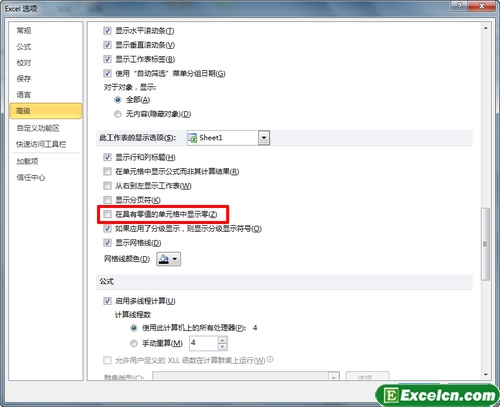
圖1
以上就是我們要講的讓excel2010表格中不顯示0的方法,大家切記有的表格可以這么設置,有的我們要根據表格的專業和需求去設置。
以上就是讓excel2010表格中不顯示0的方法 excel單元格值為空白設置全部內容了,希望大家看完有所啟發,對自己的工作生活有所幫助,想要了解更多跟讓excel2010表格中不顯示0的方法 excel單元格值為空白設置請關注我們文章營銷官網!
推薦閱讀
讓excel2010表格中不顯示0的方法 excel單元格值為空白設置1、我們首先要打開需要隱藏0的excel工作簿。 2、然后我們在excel文件菜單中打開excel選項對話框,在左側列表中找到高級,然后在右側找到此工作表的顯示選項,然后把在具有零值的單元格中顯示零前面的對勾去掉,最后確定即可。 圖1 以上就是我們要講的讓excel2010表格中不顯示0的方法,大家切記有的表格可以這么設置,有的我們要根據表格數據透視表準備工作:填充excel空白單元格的方法 | 文軍營銷1、首先我們選中列或者行,根據實例我們選中這個excel工作表的列,然后利用excel2010定位功能中的空值選項把單位中的所有空白單元格選中,然后輸入公式=A2,意思就是選擇這一列的第一個單元格名稱。 2、然后我們使用CTRL+ENTER的excel快捷鍵將列中的其他單元格填充內容,這個內容就是空白單元格上一個單位名稱的單元格內容,...


![]()
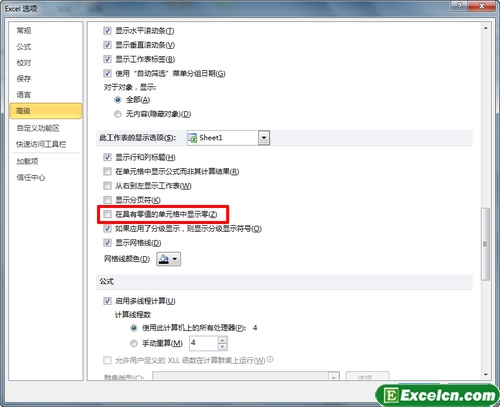
 400-685-0732(7x24小時)
400-685-0732(7x24小時) 關注文軍
關注文軍

